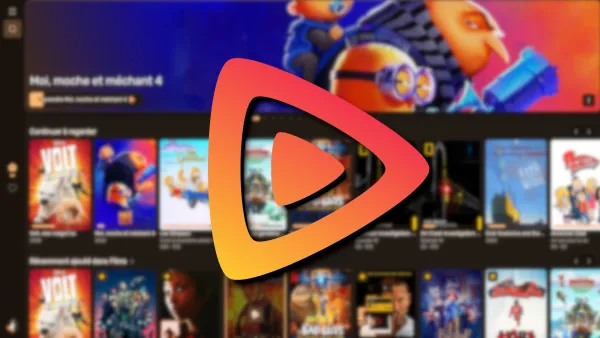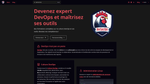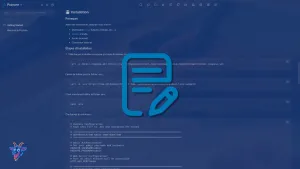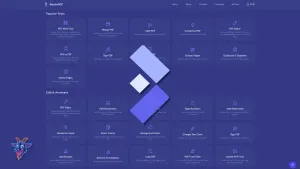Aujourd'hui nous allons parler de Fladder! Un frontend pour votre serveur Jellyfin, qui va lui donner un look magnifique!
⚡ Caractéristiques
- Lire des contenus multimédias - Diffusez ou synchronisez des contenus localement sur votre appareil.
- Gestion de votre bibliothèque - Actualisez le contenu et modifiez les métadonnées.
- Profils multiples - Verrouillez des profils et connectez-vous à différents serveurs.
- Lecture directe/transcodée.
- Saut de l'intro/du générique.
- Prise en charge de Trickplay (scrubbing de la ligne de temps).
- Mode sombre/lumineux.
- Prise en charge de la lecture simple de livres.
- Synchronisation sur mobile/ordinateur de bureau.
- Plateformes: Android, Web, macOS, Windows, iOS, Linux.
- Disponible en français mais aussi en anglais, espagnol, néerlandais, chinois et japonais.
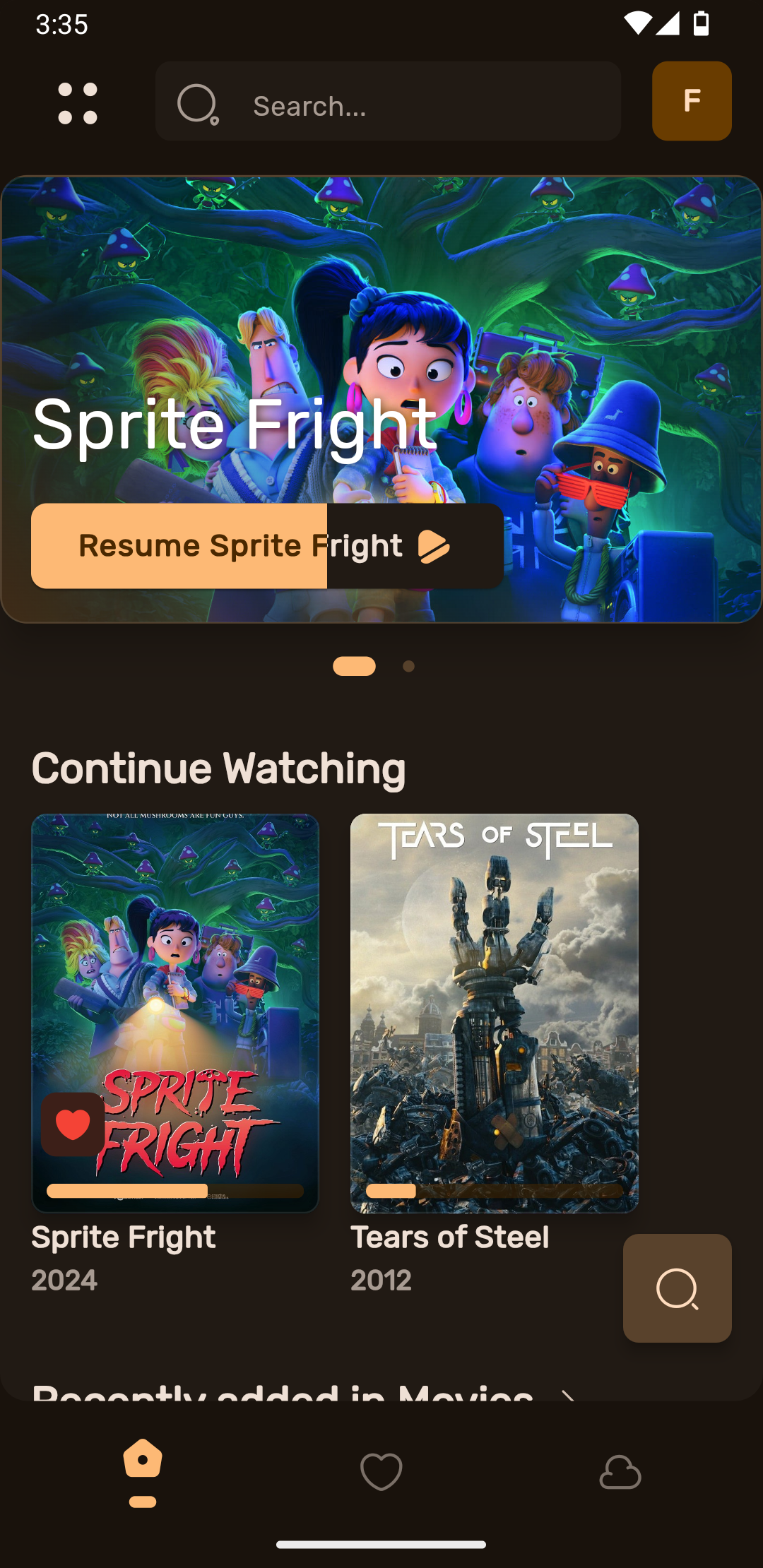
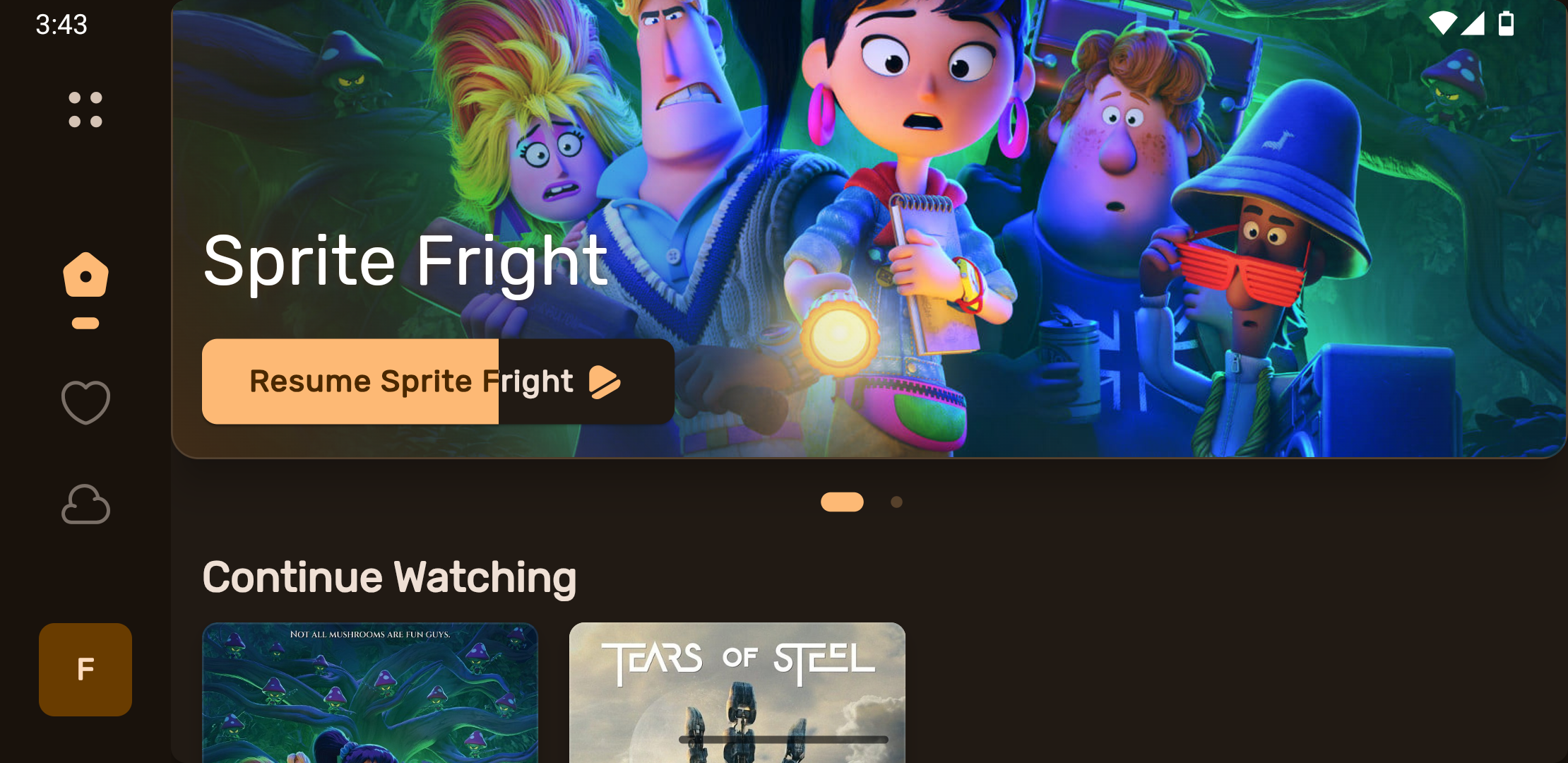
À venir:
- Lecture de musique.
- Android TV.
- Gestion du serveur.
💾 L'installation
- Créez votre compose.yml dans le dossier ou vous comptez installer Fladder:
sudo nano compose.yml- Et collez ça dedans:
version: '3.4'
services:
fladder:
image: ghcr.io/donutware/fladder:v0.2.6
ports:
- 7774:80
# environment:
# - BASE_URL=http://ip:portSi vous voulez verrouiller l'interface Fladder sur un certain serveur Jellyfin, retirez les # et indiquez l'ip:port de votre serveur Jellyfin. Vous pouvez également ajouter l'URL complète du domaine mais il faudra activer le CORS sur l'URL de votre serveur Jellyfin.
- On va déployer l'application:
docker compose up -d- Rendez-vous sur l'ip:port, suivant l'IP de votre serveur local et du port choisi, 7774 dans ce cas:
http://ip:7774/🔌 Première connexion
Lorsque vous lancez Fladder la première fois, il faudra entrer 3 informations:
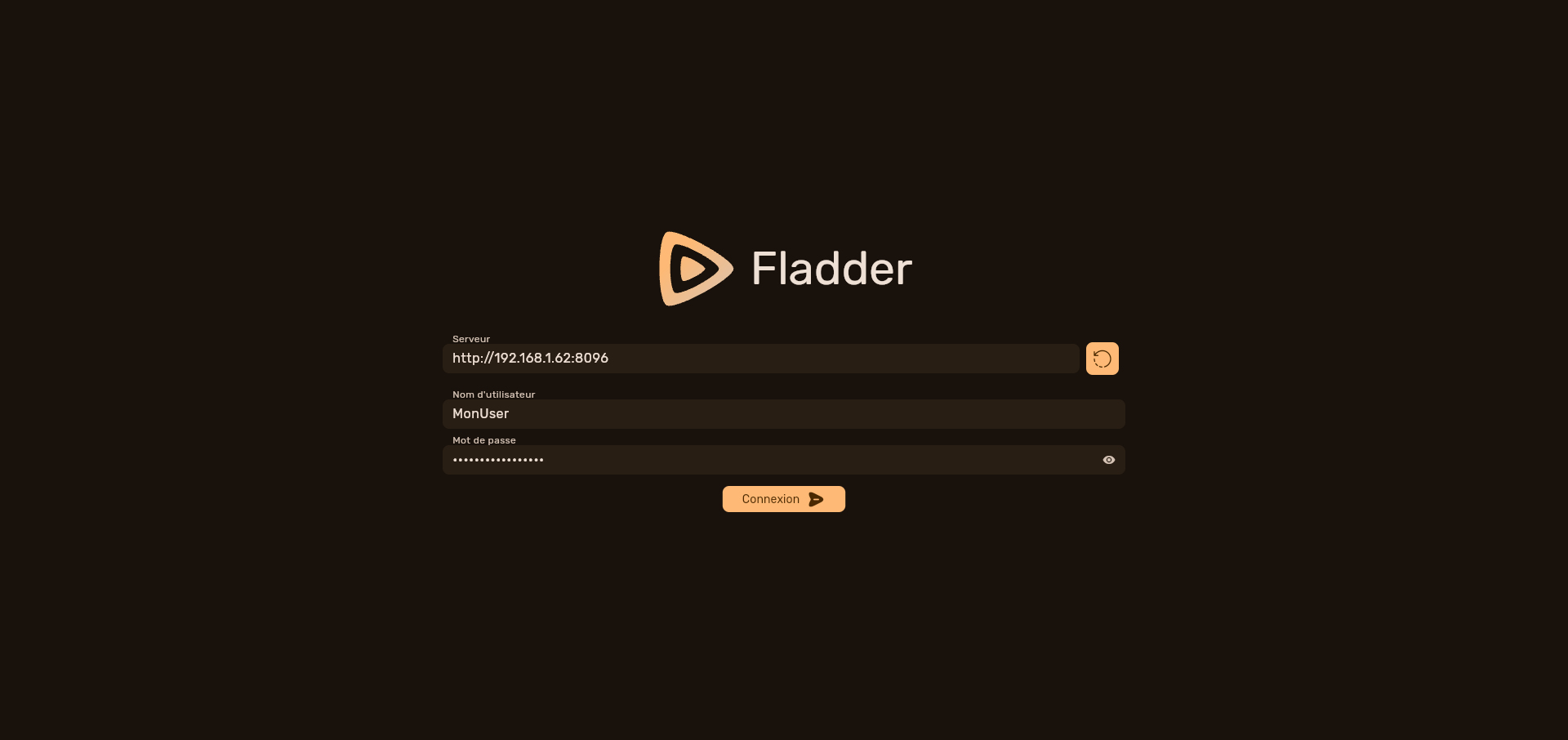
- Serveur => Entrez l'ip:port de votre serveur Jellyfin ou le nom de domaine complet.
- Nom d'utilisateur => Entrez le nom d'utilisateur de votre compte Jellyfin.
- Mot de passe => Entrez le mot de passe de votre compte utilisateur Jellyfin.
Cliquez sur Connexion. C'est terminé!
⚠️ CORS ERROR
Si vous utilisez un domaine ou un sous-domaine, vous aurez à faire une modification pour éviter une erreur CORS.
Sous Cosmos Cloud
Il faudra éditer l'URL créé, rendez-vous dans Sécurité et ajoutez une étoile ici:

Sauvez le tout, c'est prêt!
Sous Nginx Proxy Manager
Il faudra vous rendre dans Custom locations:
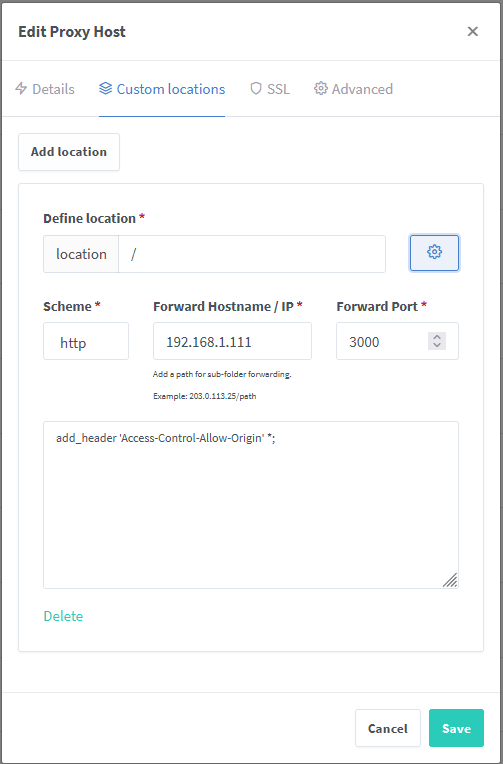
Ajoutez:
add_header 'Access-Control-Allow-Origin' *; Cliquez sur Save pour terminer.
💻 Disponibilité
Navigateur
Utilisez votre navigateur préféré.
Linux | Windows | MacOS | iOS | Android | Web
Sur Android je n'ai pas réussi à me connecter, l'application est encore en développement. Patience...
Sous Linux non plus d'ailleurs, la version navigateur semble être le seul moyen pour le moment. Je n'ai pas su tester les autres OS.